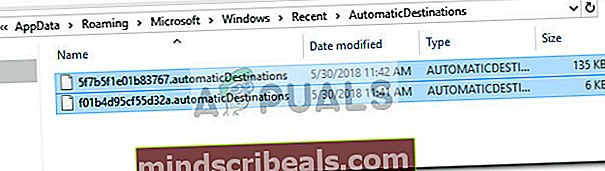Oprava: Nie je možné uvoľniť odkazy FTP systému Windows 10 z ponuky Rýchly prístup
Niektorí používatelia hlásia, že nie sú schopní uvoľniť miesta FTP z ponuky Rýchly prístup v systéme Windows 10. K tomuto problému väčšinou dochádza, ak sa používateľ pokúsi získať prístup na server FTP pomocou programu Prieskumník súborov a na uľahčenie ľahkého prístupu ho nakoniec prepíše do sekcie rýchlej akcie. Skratka niekedy vypadne a zostane zaseknutá. Odmietne ju uvoľniť z ponuky Rýchly prístup.
Kedykoľvek sa vyskytne tento problém, kliknutím pravým tlačidlom myši na pripnutý priečinok FTP sa zobrazí iba jedna možnosť (Rozbaliť), ktorý je tiež sivý. Normálne by kliknutie pravým tlačidlom myši na pripnutý priečinok FTP malo zobraziť celú paletu ďalších možností vrátane Uvoľniť z rýchleho prístupu možnosť ponuky.

Ak v súčasnosti zápasíte s týmto konkrétnym problémom, podarilo sa nám identifikovať dve rôzne opravy, pomocou ktorých môžete túto nepríjemnosť obísť. Postupujte podľa ktorejkoľvek metódy, ktorá sa vám zdá byť pohodlnejšia, aby ste problém vyriešili, a uvoľnite odkazy FTP z ponuky rýchleho prístupu v systéme Windows 10.
Metóda 1: Uvoľnite viac položiek naraz
Viem, že by sa to mohlo zdať ako divná oprava, ale niektorí používatelia zistili, že ak vyberiete viac položiek naraz (vrátane priečinka FTP), ktoré sú pripnuté, a potom sa ich pokúsite uvoľniť všetky naraz, budete mať v skutočnosti možnosť kliknite naUvoľniť z rýchleho prístupu.
Tu je stručný sprievodca, ako to urobiť:
- Otvorte program Prieskumník súborov a rozbaľte Ponuka rýchleho prístupu.
- Ďalej vyberte pripnutý priečinok FTP a potom podržte kláves Ctrl pri výbere iného pripnutého priečinka vykonajte viacnásobný výber.
- Po výbere oboch pripnutých priečinkov kliknite pravým tlačidlom myši na ktorýkoľvek z nich. Možnosti kontextovej ponuky by sa teraz mali zobrazovať správne a mali by ste byť schopní kliknúť na ikonu Uvoľniť z rýchleho prístupu možnosť.
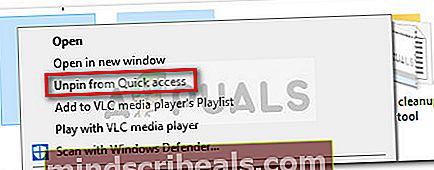 Ak táto metóda nebola použiteľná alebo hľadáte iný prístup, prejdite na Metóda 2 kde vymažeme všetky skratky rýchleho prístupu.
Ak táto metóda nebola použiteľná alebo hľadáte iný prístup, prejdite na Metóda 2 kde vymažeme všetky skratky rýchleho prístupu.
Metóda 2: Vymazanie priečinka skratiek Rýchly prístup
Tento problém je tiež možné vyriešiť prechodom na stránku Automatické ciele priečinok a odstránenie všetkého tam. Toto je priečinok zodpovedný za uchovávanie informácií o pripnutých položkách v Prieskumníkovi súborov.
Niektorí používatelia nahlásili, že sa im po vyčistení priečinka FTP podarilo konečne uvoľniť priečinok FTP z ponuky Rýchly prístup Zoznam s rýchlym prístupom. Tu je stručný sprievodca, ako to urobiť:
- Stlačte Kláves Windows + R otvorte okno Spustiť. Potom vložte nasledujúce umiestnenie do poľa Spustiť a stlačte Zadajte otvoriť Automatické ciele priečinok:
% APPDATA% \ Microsoft \ Windows \ Nedávne \ Automatické ciele
- Stlačte Ctrl + A sk Vyberte každý súbor prítomný v priečinku Automatické ciele priečinok a všetky ich odstráňte.
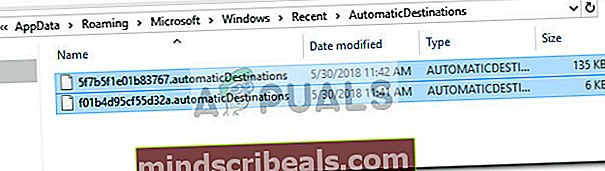
- Po odstránení obsahu priečinka AutomaticDestinations zatvorte program Prieskumník a znova ho otvorte. Pripnutý priečinok FTP by už nemal byť viditeľný v priečinku Rýchly prístup Ponuka.

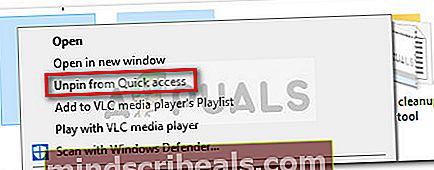 Ak táto metóda nebola použiteľná alebo hľadáte iný prístup, prejdite na Metóda 2 kde vymažeme všetky skratky rýchleho prístupu.
Ak táto metóda nebola použiteľná alebo hľadáte iný prístup, prejdite na Metóda 2 kde vymažeme všetky skratky rýchleho prístupu.